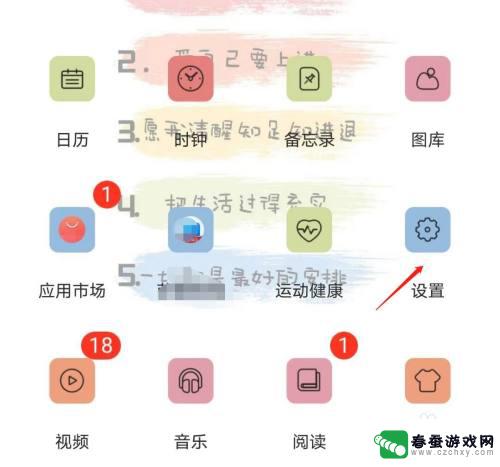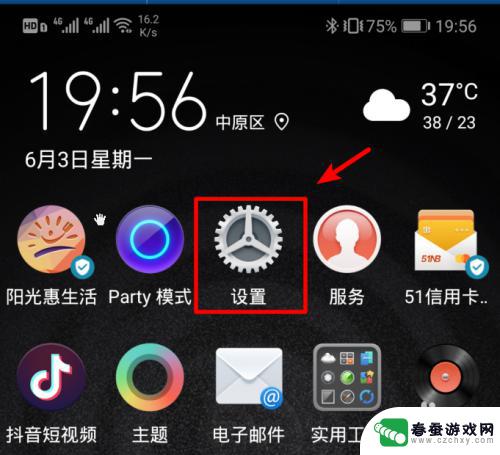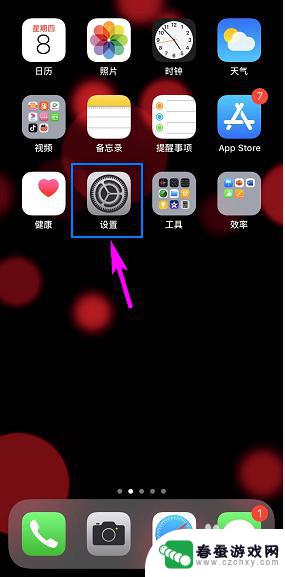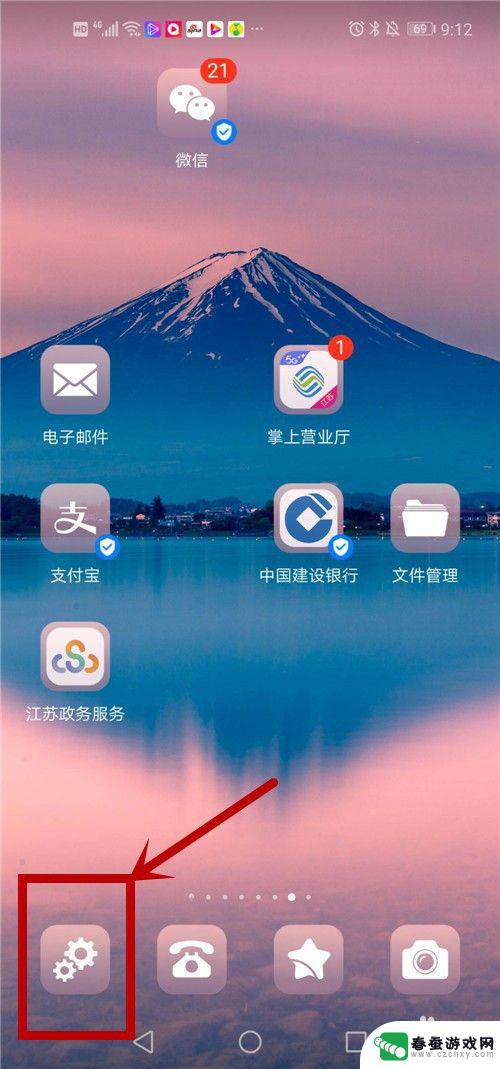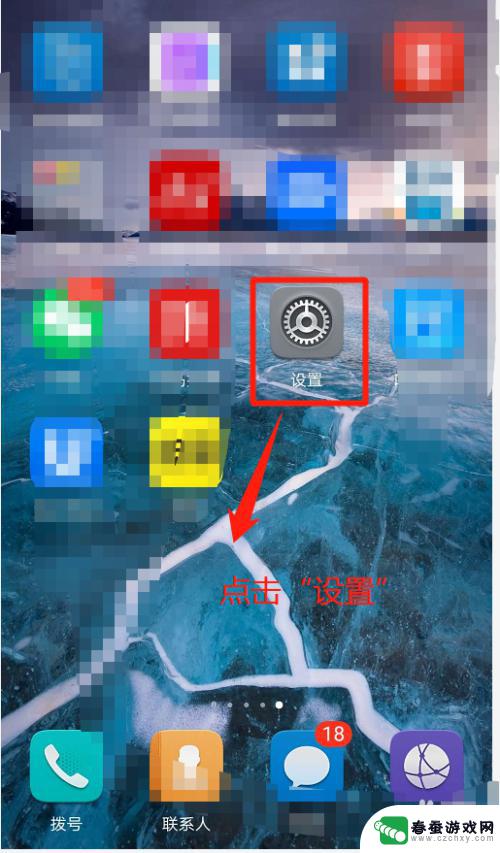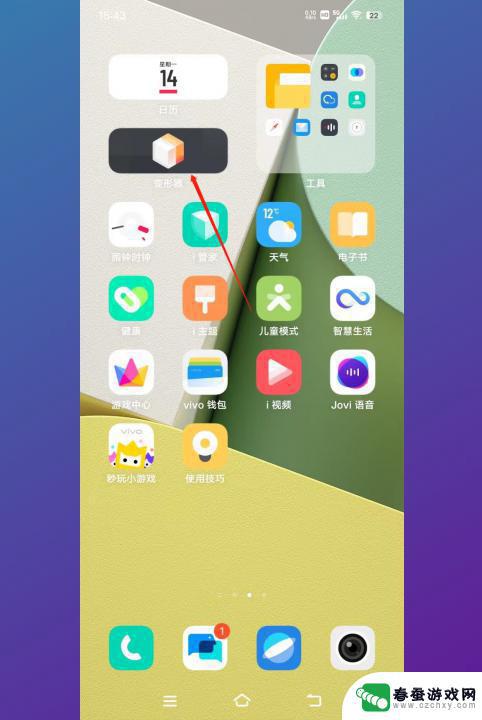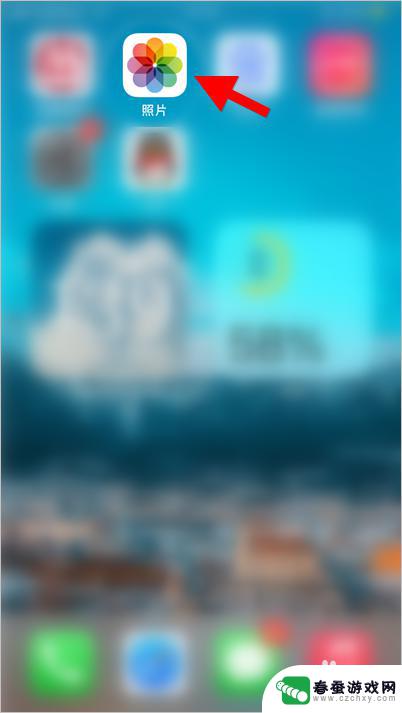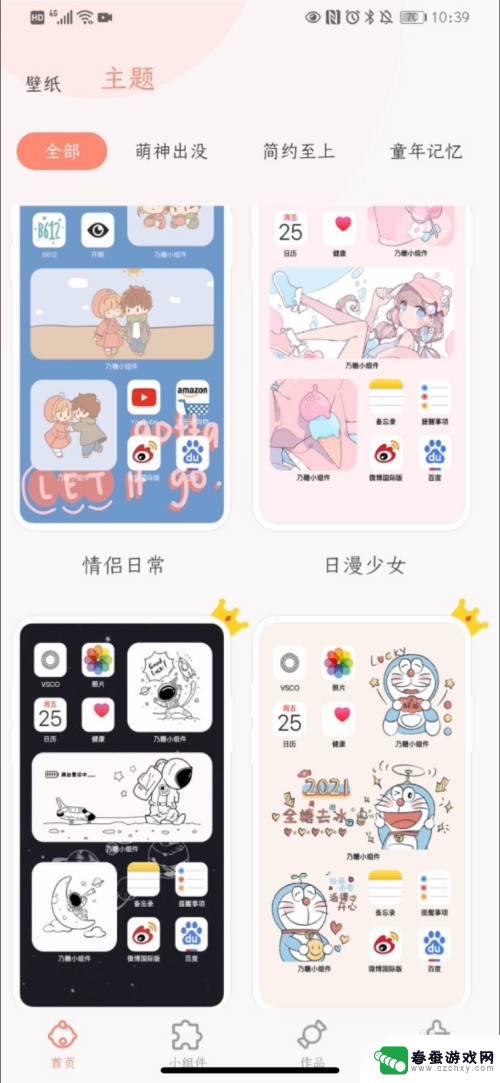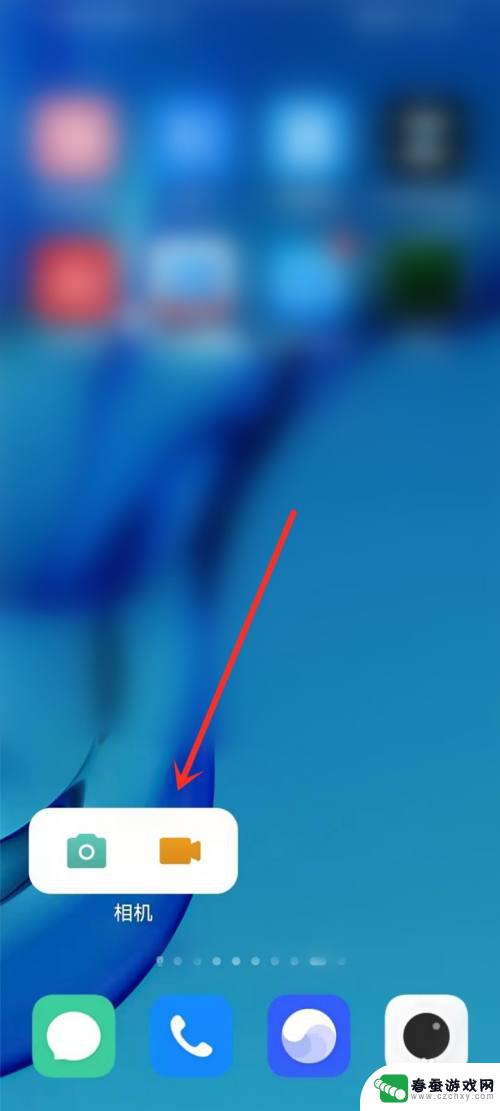怎么把桌面设置苹果手机 苹果手机桌面布局个性化设置教程
时间:2024-11-16来源:春蚕游戏网
苹果手机作为一款流行的智能手机,其桌面布局是用户日常使用的重要部分,如何将桌面设置个性化,让手机更符合个人喜好,是许多用户关心的问题。通过简单的操作,可以轻松实现桌面布局的个性化设置,让手机更加个性化和易于使用。接下来我们将详细介绍怎么实现苹果手机桌面布局的个性化设置。
苹果手机桌面布局个性化设置教程
具体方法:
1.打开手机长按桌面
首先打开手机,长按手机桌面至主屏幕编辑状态。
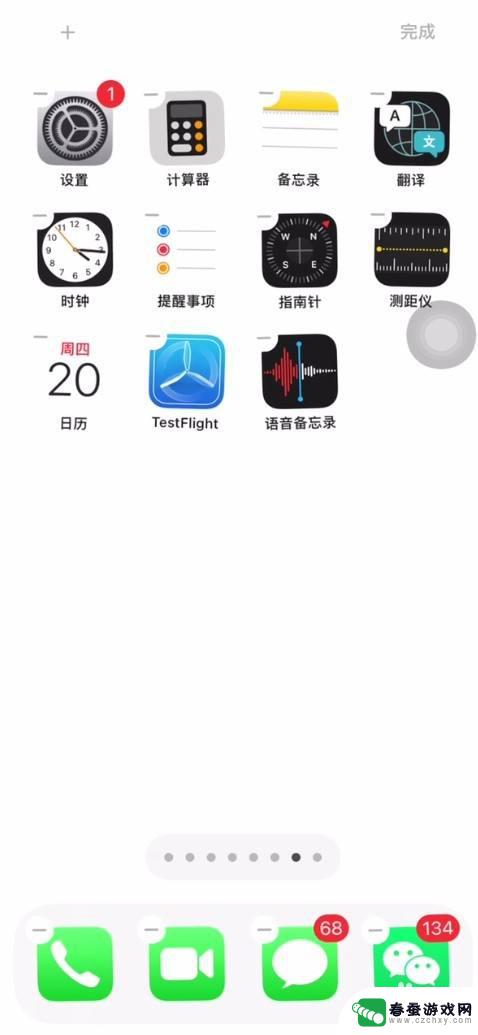
2.点击“+”
在主屏幕编辑状态中,点击左上角的“+”。
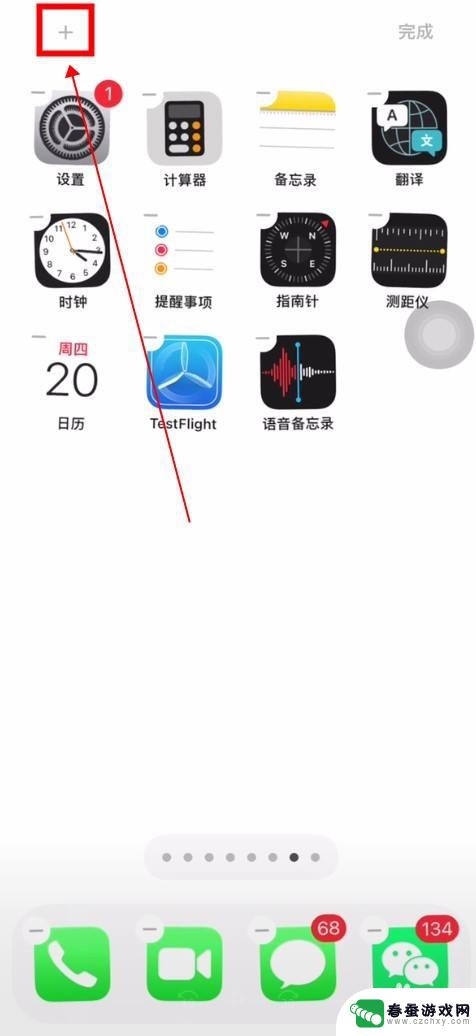
3.添加小组件
在这里就可以为桌面添加小组件,以添加电池小组件为例。
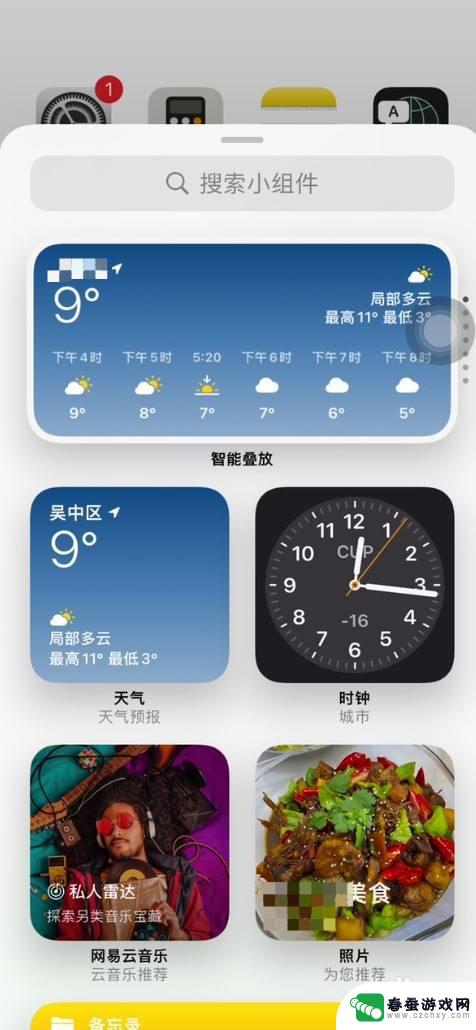
4.点击电池小组件
然后向下滑动小组件,找到并点击“电池”
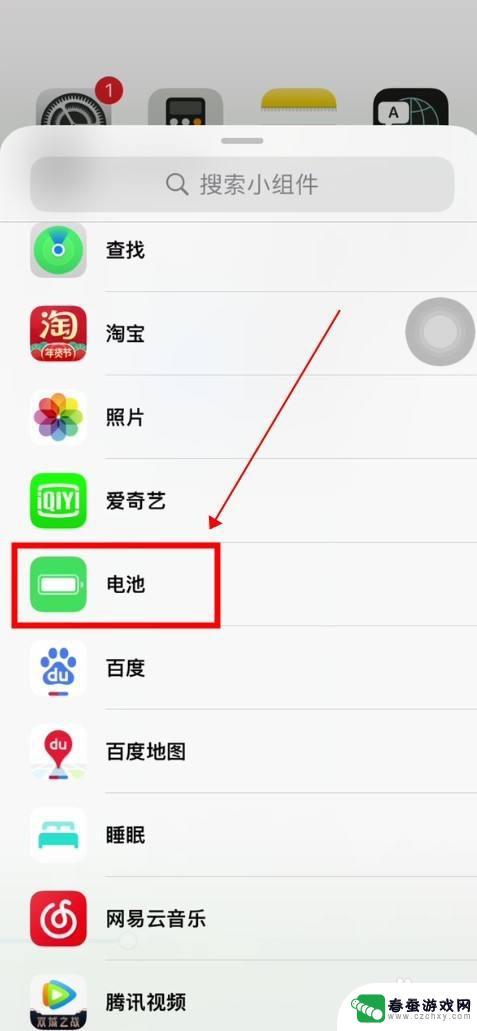
5.选择样式点击添加小组件
接着选择一种需要的电池样式,点击“添加小组件”。
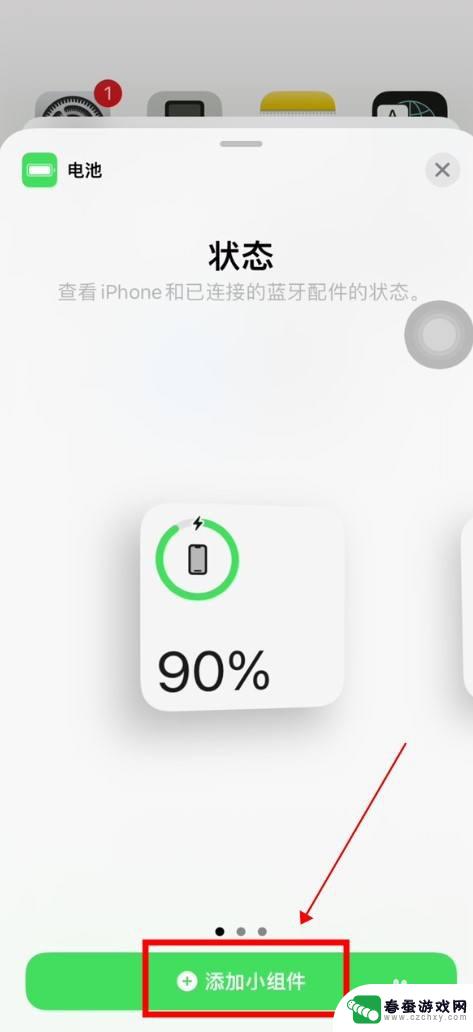
6.查看添加的小组件
回到手机桌面,就可以看到刚才添加的电池小组件。
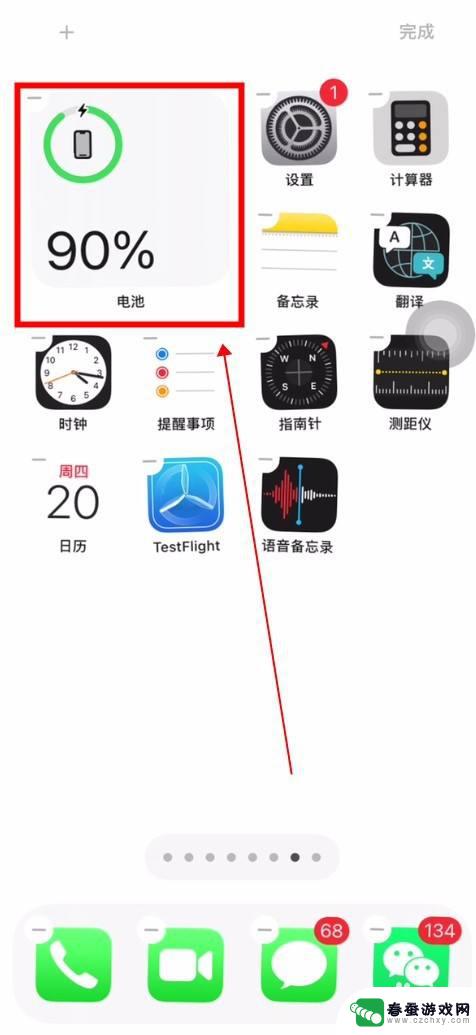
7.拖拽应用图标进行布局
再拖拽应用图标,按照自己的需求进行桌面布局即可。
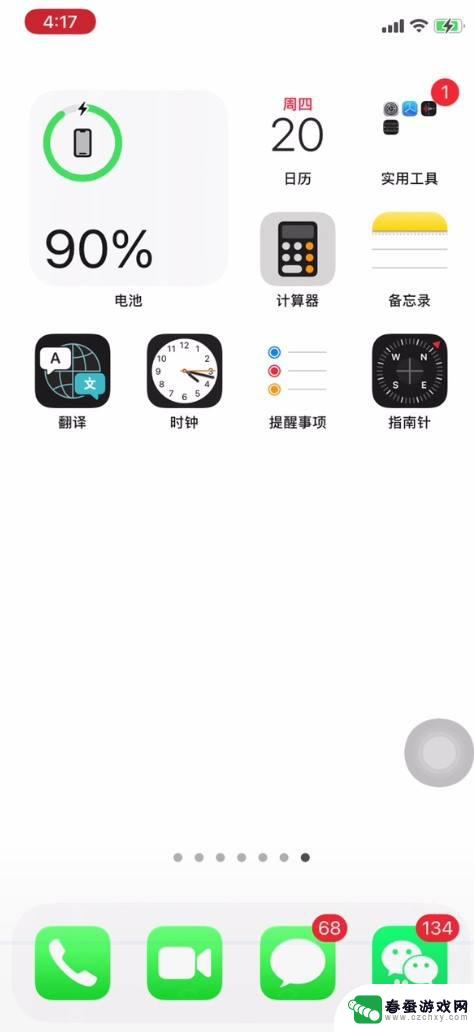
以上就是关于怎么把桌面设置苹果手机的全部内容,有出现相同情况的用户就可以按照小编的方法了来解决了。